삭제된 통화 녹음 복구: 삭제된 녹음된 통화를 복구하는 방법
by 오준희 업데이트 시간 2024-11-13 / 업데이트 대상 data-recovery
비즈니스 관계자라면 중요한 데이터를 기록하기 위해 비즈니스와 관련된 중요한 통화들을 녹음하고 싶을 수 있습니다. 하지만 iOS 기기에서 녹음된 통화를 실수로 삭제하는 경우가 발생할 수 있습니다. 통화 녹음을 복구할 수 있을까요? 다행히도, 이 가이드에서 삭제 된 통화 녹음 복구에 도움이 되는 놀라운 방법들을 소개해 드리겠습니다.
파트 1: 영구적으로 삭제된 통화 기록을 복구할 수 있나요?
iOS 기기에서 녹음된 통화를 삭제하면, 해당 통화는 완료되기 전 약 30일 동안 저장됩니다. 따라서 통화 녹음을 삭제한 지 30일이 지나지 않았다면, 쉽게 통화 녹음을 복구할 수 있습니다. 삭제된 통화 녹음을 iCloud 또는 iTunes 백업을 통해 액세스하는 것도 가능합니다. 만약 백업이 준비되어 있지 않다면, 타사 데이터 복구 소프트웨어를 통해 통화 녹음을 복원할 수 있습니다.
파트 2: 백업 없이 삭제된 통화 녹음/기록 복구하는 방법
삭제된 통화 녹음의 백업을 준비하지 못했다면, Tenorshare UltData를 통해 삭제된 통화 녹음을 스캔할 수 있습니다. 이 소프트웨어는 간단한 사용자 인터페이스를 제공하며, 잃어버린 데이터를 스캔하는 데 많은 시간을 소모하지 않으며 최고의 복구율을 제공합니다. 다행히도, iPhone용 UltData는 놀라운 데이터 미리 보기 기능도 제공하므로, 데이터를 복구하기 전에 데이터의 자격 증명을 검토할 수 있습니다.
Tenorshare UltData로 삭제된 통화 녹음 복구하는 방법
- 소프트웨어를 다운로드한 후, UltData for iPhone이 실행되면 "iPhone/iPad 데이터 복구" 버튼을 클릭합니다.
- iOS 기기를 컴퓨터에 연결한 후, "스캔" 버튼을 눌러 손실된 데이터를 스캔하기 시작합니다.
- 통화 녹음을 스캔한 후, 복구할 데이터를 확인하고 "복구" 아이콘을 눌러 삭제된 데이터를 iOS 기기에서 복구합니다.


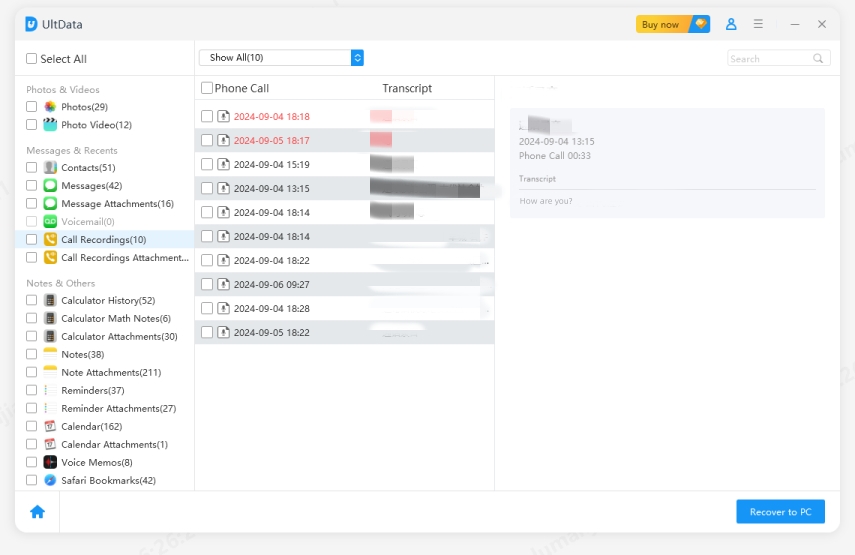
2. iTunes에서 선택적으로 통화 녹음만 복원하기
삭제된 통화 녹음의 iTunes 백업을 준비했고 iTunes에서 해당 데이터를 액세스하고 싶다면, UltData iPhone Data Recovery의 iTunes 복구 기능을 사용하여 선택적으로 삭제된 통화 녹음을 복구할 수 있습니다. 더불어, iOS 기기를 복원하지 않고도 삭제된 iTunes 데이터를 액세스할 수 있습니다.
1 단계 컴퓨터에 UltData(얼트데이터)를 다운로드하여 설치한 다음 실행합니다.
2 단계 기본 인터페이스에서 "iTunes 백업 파일에서 복구"를 선택합니다. 이 프로그램은 컴퓨터의 모든 iTunes 백업 파일을 감지할 수 있습니다. 원하는 백업 유형을 선택하고 "스캔 시작"을 클릭하십시오.

3 단계 스캔이 완료된 후에만 백업 내의 파일을 미리볼 수 있습니다.

4 단계미리본 후에 복구하려는 파일을 선택하고 백업에서 복구할 수 있습니다.
파트 3: 백업에서 통화 녹음을 복구하는 방법
이전에 저장한 통화 녹음의 백업이 있는 경우, 아래 방법을 통해 백업에서 통화 녹음을 복구할 수 있습니다.
1. iCloud에서 통화 녹음 복구하기
iCloud를 통해 삭제된 녹음을 복구하려면, iOS 기기를 공장 초기화해야 합니다. 따라서, 중요한 iOS 기기의 백업이 준비되어 있는지 확인한 후 iCloud에서 통화 녹음을 복구하는 것이 좋습니다.
- iPhone 설정을 시작한 후 'iPhone 전송 또는 재설정' 아이콘을 누릅니다. '모든 콘텐츠 및 설정 지우기' 버튼을 클릭하고 '계속' 버튼을 선택하여 iOS 기기의 공장 초기화를 확인합니다.
- iOS 기기를 시작한 후 안정적인 인터넷 연결에 연결하고, '앱 및 데이터 전송' 화면에서 'iCloud 백업에서' 버튼을 누릅니다.
- Apple ID 자격 증명으로 로그인하고 복원할 백업을 선택한 후 '복원' 버튼을 누릅니다.
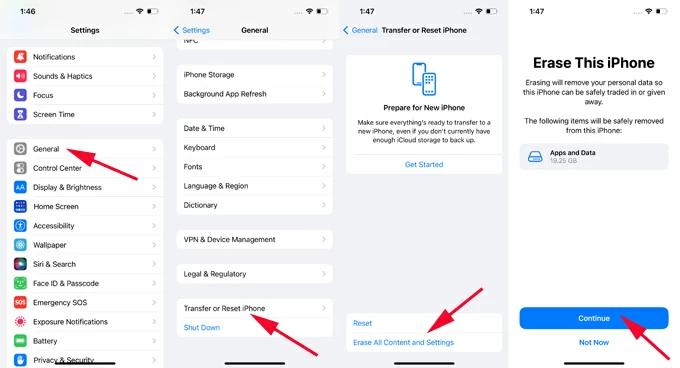
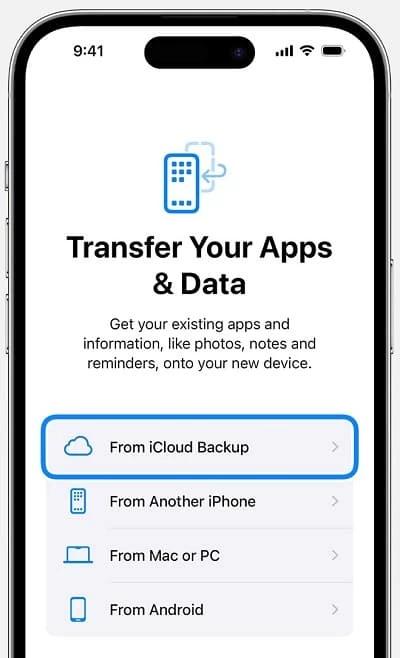
2. iTunes에서 통화 녹음 복구하기
iTunes를 통해 iOS 기기를 복원하고 삭제된 통화 녹음을 복구하기 전에 중요한 데이터를 백업해야 합니다.
- 컴퓨터에서 iTunes를 실행하고 iOS 기기를 컴퓨터에 연결합니다. 기기가 컴퓨터에 연결된 후 기기 버튼을 누르고 '요약' 버튼을 선택합니다.
- '백업 복원' 버튼을 클릭하고 복구하려는 백업 유형을 선택합니다. '복원' 버튼을 누르면 삭제된 iTunes 백업을 복구할 수 있습니다.

결론
통화 녹음을 잃어버렸고, 이를 복구하는 방법을 알고 싶다면 이 가이드는 매우 유용할 수 있습니다. 삭제된 통화 녹음을 복구하는 방법을 돕기 위한 효과적인 방법들을 정리했습니다. 이 게시물에서 소개된 모든 옵션은 주목할 만합니다. Tenorshare UltData는 빠른 스캔 속도와 높은 복구율을 자랑하며, 삭제된 통화 녹음을 복구하는 최고의 도구로 보입니다.









